O Microsoft Word é a ferramenta de textos mais usada no mundo corporativo e, neste contexto, é bastante comum que as pessoas compartilhem documentos e que os colaboradores editem suas partes antes de consolidar um só texto. No entanto, em algumas ocasiões, queremos permitir que as pessoas que tenham acesso ao documento possam alterar apenas o texto, mas não a formatação ou o estilo do documento. Em outras, podemos simplesmente querer bloquear qualquer alteração o documento. Em qualquer caso, a melhor forma de proteger o arquivo é usando a função restringir edição no Word.
Para facilitar o entendimento, vamos dividir este tutorial em dois tópicos. O primeiro dará o passo a passo de como bloquear seu documento de Word, não permitindo nenhuma alteração em seu conteúdo.
O segundo mostrará como bloquear a formatação e o estilo, mas com permissão para que o texto possa ser alterado. Pronto?
Como bloquear totalmente um documento do Word
Clique a aba Revisão. Em seguida procure pela função Restringir Edição.
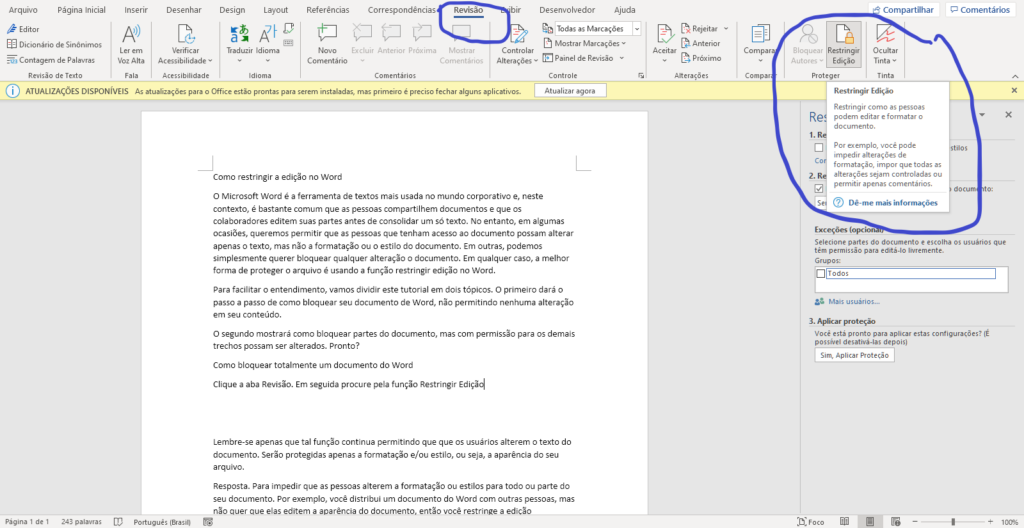
Na janela, ao lado direito, escolha a função 2. Restrições de edição e marque a caixa Permitir apenas este tipo de edição o documento: Sem alteração (Somente leitura). Clique em Sim, Aplicar Proteção. A inserção de senha é opcional, mas é a forma mais segura de garantir que seu documento não será alterado. Portanto, dependendo do número de pessoas que terão acesso ao arquivo, recomendamos a adoção de uma senha forte.
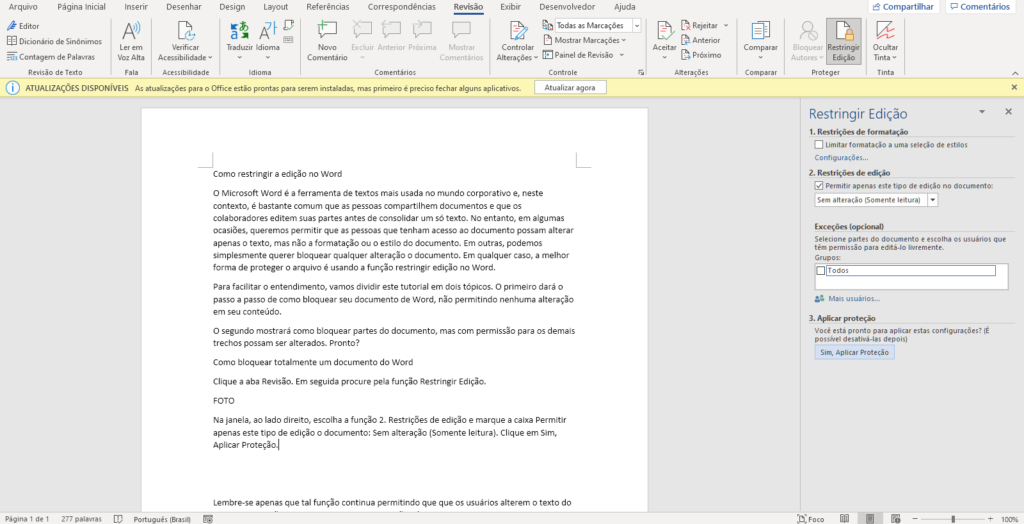
Como bloquear a formatação ou estilo de um documento do Word
Clique a aba Revisão. Em seguida procure pela função Restringir Edição.
Na janela que se abrir, selecione a opção 1. Restrições de formatação, marque a caixa Limitar formatação a uma seleção de estilos.
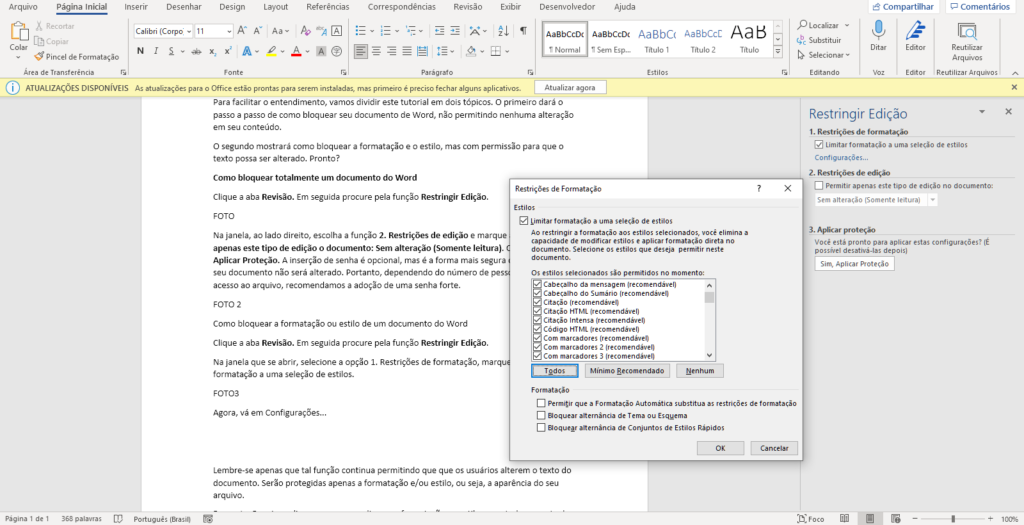
Agora, vá em Configurações… e marque as opções que você gostaria que permanecessem livres para serem formatadas.